制作行走动画
我们设定Maya的时间栏范围是0-24帧,这样这个行走的周期是24帧,一步是12帧,两步正好是一个周期,这个速度差不多时一个正常人的行走周期。这个时间周期,必须确保Maya中的动画速度为24帧,方法是进入Windows>Settings/Preferences> Preferences,在Settings功能项中,选择Workings Units 面板的Time选项为Film(24 fbs)。
⑴ 在第0帧处,在建模视窗中选择骨骼的Handless手柄,操纵女孩的骨骼,摆出行走的第一个接触姿势。
为了正确选择所需要控制的骨骼手柄,我们在Maya状态栏上,可以只保留选择遮罩中的选择手柄选项,关闭其他选择项,如图13-34。
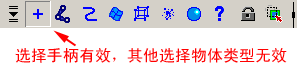
① 在建模窗口中,选择fool_l(左脚) 手柄,沿Z轴向前移动0.6,旋转 -20,使脚掌抬起,脚跟着地;
② 选择fool_r(右脚) 手柄,沿Z轴向后移动-0.6,选用Ball属性,使脚跟抬起至30;
③ 选择torso(躯干)手柄,沿Y轴向下移动-0.1,使女孩的后腿刚好处于绷紧而不被拉直的状态。
现在,一个基本的接触姿势已经出现,如图13-35。
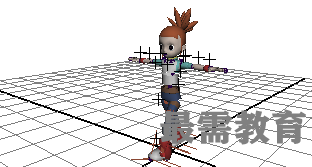
也许我们会问,正常的接触姿势中,一步距离应该是多长?其实,很简单,在正常的行走中,一步的距离差不多等于一只手臂的长度,如图13-36。

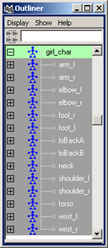
④ 在Outliner中,展开girl_char,全选girl_char下面的所有的子角色,为女孩所有的控制骨骼设置关键帧。
⑵ 这一步,我们来设置结束关键帧。在第24帧处,按住键盘“Shift”键,选择fool_l、fool_r、torso三个手柄,沿Z轴移动两个步伐的距离,并选择girl_char下面的所有的子角色设置关键帧。
怎么估算两个步伐的距离呢?简单的,我们可以通过放置参照物的办法,大致设定出两个步伐的距离:
① 创建一圆锥A,缩小至0.3,在Side侧视图中,放置于女孩后脚脚尖下;
② COPY圆锥A,将新的圆锥A1置于女孩前脚脚尖下;
③ COPY这两个圆锥,将新的圆锥A2、A3一起沿Z轴移动,直至A2和A1重合;
④ COPY圆锥A2、A3,将新的圆锥A4、A5再沿Z轴一起移动,直至A4和A3重合;
这样,等距的两个步伐距离就产生了,如图13-38。
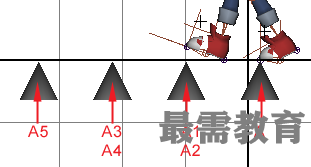
⑶ 我们再来设置步伐相反的另一接触姿势。 确保这些子角色处于选择状态,在第12帧处,设置一个关键帧。
⑷ 调整女孩两脚的位置和姿势,使女孩右脚在前,左脚在后。
如果Maya右下角的自动设置关键帧按钮是有效(),当我们重新调整对象的姿势或属性时,Maya自动会为这些重新调整过的属性设置关键帧。
三个接触姿势设置完成,播放动画,一个基本的行走步伐已经出现。
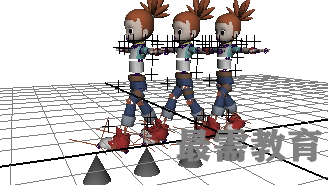




点击加载更多评论>>